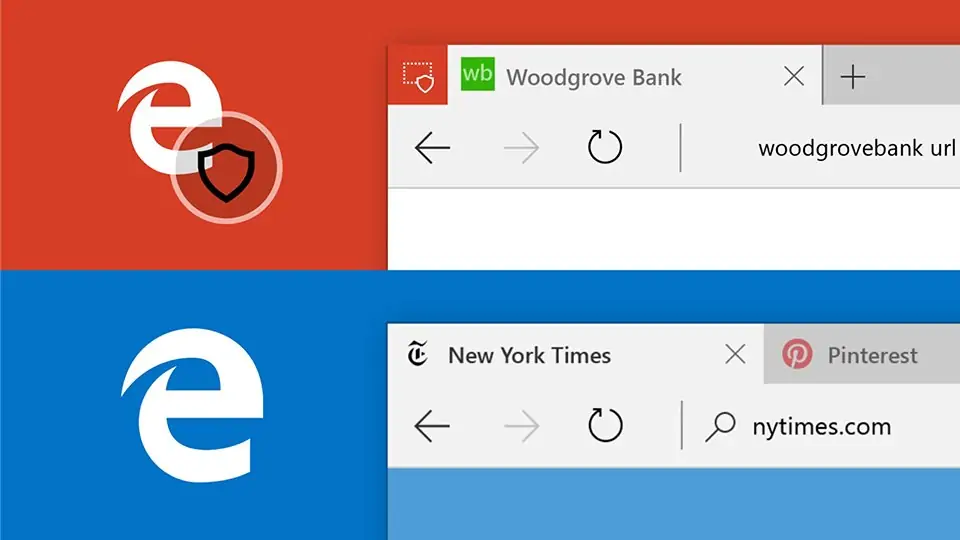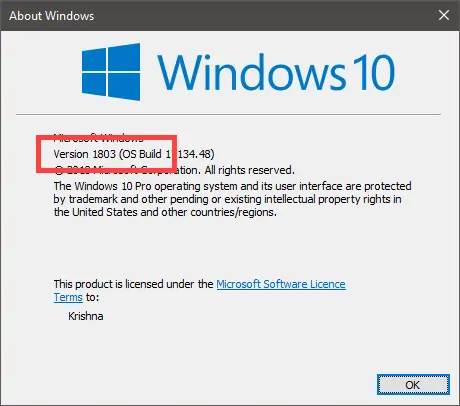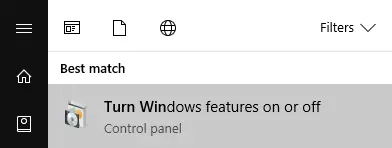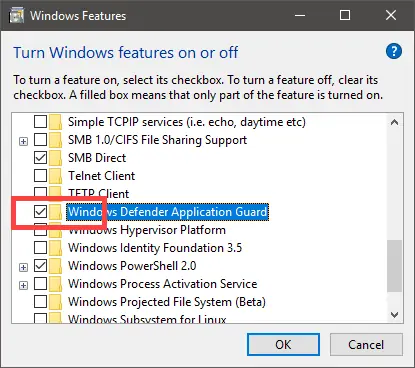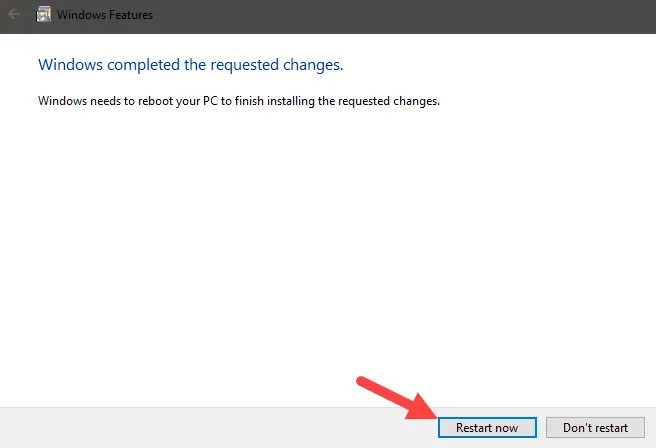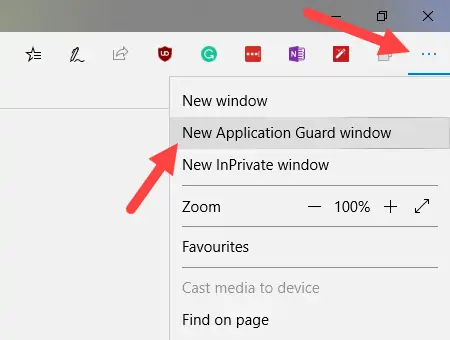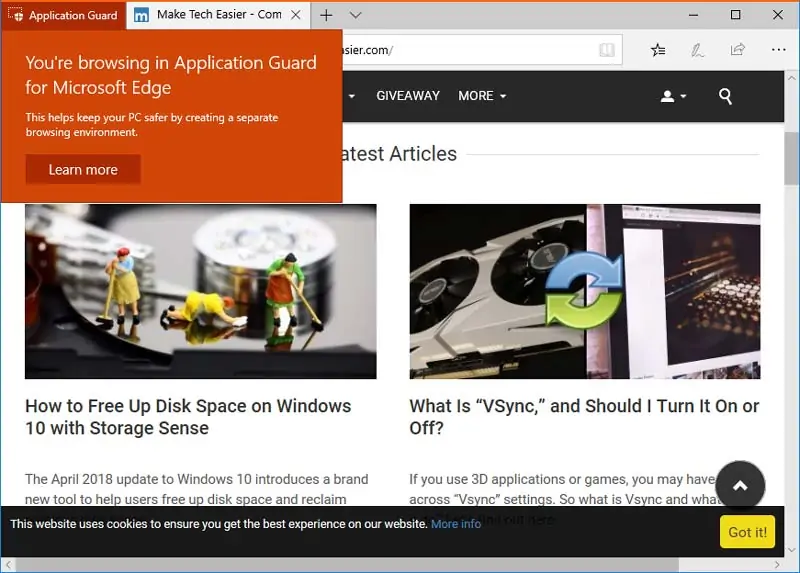یکی از قابلیتهای جدیدی ویندوز ۱۰ در مقال هک و امنیت، مقابله با بدافزارها به کمک Windows Defender Application Guard در مرورگر Edge است. قبلاً این ویژگی تنها در اختیار کاربران Enterprise بوده اما در نسخهی ۱۸۰۳ ویندوز ۱۰، این ویژگی مفید امنیتی در اختیار کاربران Windows 10 Pro نیز قرار گرفته است.
در این مقاله به روش فعال کردن قابلیت Windows Defender Application Guard در مرورگر مایکروسافت اج میپردازیم. برای وبگردی امنتر، با سیارهی آیتی همراه شوید.
قابلیت امنیتی Windows Defender Application Guard چیست و چگونه با ویروسها مقابله میکند؟
ویژگی امنیتی Windows Defender Application Guard ویندوز ۱۰ برای جلوگیری از آلوده شدن سیستم به ویروس و بدافزار طراحی شده و هدف اصلی آن مقابله با موارد نوظهور است. با فعالسازی این گزینه، مرورگر اج با پردازش جدیدی اجرا میشود که ساختار آن متفاوت است. در واقع برای ایجاد محیط حفاظتشده که در مقال امنیت به آن Sandbox یا سطل شن گفته میشود، از پردازش خاصی استفاده میشود که مبتنی بر مجازیسازی است. مایکروسافت از Hyper-V برای ایجاد محیط مجازی استفاده کرده و حتی کرنل مجزایی برای این محیط در نظر گرفته تا مرورگر Edge کاملاً عادی اجرا شود.
بنابراین Windows Defender Application Guard در ویندوز ۱۰، کاری میکند که مرورگر اج در یک نسخهی کوچک و سبک از ویندوز به صورت مجازی اجرا شود. بنابراین احتمال اینکه سیستم عامل اصلی آلوده یا هک شود، به مراتب کمتر و شاید نزدیک به صفر است.
البته توجه کنید که استفاده از محیط حفاظتشده یا سندباکس، مختص مرورگر اج نیست، در گوگل کروم و بسیاری از مرورگرهای امن هم لایههای امنیتی مشابهی وجود دارد اما به نظر میرسد که Windows Defender Application Guard یکی از بهترین موانع در برابر ویروس و بدافزارهای جدید است.
برای اطلاعات بیشتر میتوانید به وبلاگ توسعهی Edge مراجعه کنید.
لازمههای استفاده از دیوار دفاعی Windows Defender Application Guard در مرورگر اج
و اما نکات مهم قبل از استفاده از این ویژگی جالب و کاربردی ویندوز ۱۰:
- توجه کنید که قرار است مجازیسازی به کمک Hyper-V صورت بگیرد، بنابراین پردازندهی سیستم شما میبایست از مجازیسازی به صورت سختافزاری، پشتیبانی کند. برای اطلاعات بیشتر در این مورد، به مقالهای از بخش دانشنامهی سیارهی آیتی رجوع کنید:
- نکتهی بعدی این است که این قابلیت در نگارش خانگی یا Windows 10 Home پشتیبانی نمیشود. حداقل باید نسخهی Pro را نصب کنید.
- اگر آپدیت ماه آوریل یا همان نسخهی ۱۸۰۳ را نصب نکردهاید، این کار را انجام دهید. البته برای بروز کردن چیزی در حدود ۳ گیگابایت ترافیک اینترنت مصرف میشود! برای چک کردن نسخهی ویندوز نصب شده، کلید میانبر Win + R را فشار دهید و سپس در پنجرهی Run دستور winver را تایپ کرده و کلید Enter را فشار دهید. همانطور که در تصویر زیر مشاهده میکنید، نسخهی ویندوز ذکر میشود:
آموزش فعالسازی دیوار امنیتی Windows Defender Application Guard در مرورگر Edge
منوی استارت را باز کنید و عبارت Turn Windows features on or off را تایپ کنید. در نتایج جستوجو، روی اولین مورد کلیک کنید.
در پنجرهی Windows Features اسکرول کنید تا به گزینهی Windows Defender Application Guard برسید. تیک این گزینه را اضافه کنید. تیک گزینهی Hyper-V را نیز در صورت عدم وجود، اضافه کنید. در نهایت روی OK کلیک کنید.
توجه: اگر پردازندهی سیستم شما از مجازیسازی سختافزاری یا Hardware Virtualization پشتیبانی نکند، گزینهی موردبحث خاکستری و غیرفعال خواهد بود.
ویندوز مشغول پیادهسازی تغییرات جدید میشود و در نهایت باید سیستم عامل از نو بوت شود. بنابراین اگر فایل و نرمافزاری باز است، موارد لازم را Save کنید و پنجرهها را ببندید و سپس روی دکمهی Restart Now کلیک کنید.
پس از ریبوت شدن سیستم، مرورگر اج را اجرا کنید. در بالای صفحه روی آیکون سهنقطهای منو کلیک کنید و گزینهی جدیدی به اسم New Application Guard window را انتخاب کنید.
به این ترتیب نسخهی دیگری از Edge اجرا میشود که در نوار عنوان آن، عبارت Application Guard را با پسزمینهی قرمز مشاهده میکنید.
با توجه به محدودیتهایی که در حالت فعال بودن Application Guard گذاشته شده، تمام اکستنشنهایی که روی مرورگر مایکروسافت اج نصب کردهاید، غیرفعال است و همینطور نمیتوانید از قابلیتهایی مثل پین یا سنجاق کردن صفحات، ابزارهای توسعه و طراحی وب و همینطور استریم کردن ویدیو و تبدیل متن به صدا استفاده کنید اما تمام این موارد در پنجرهی دیگر Edge که به صورت معمول اجرا شده، فعال است. خوشبختانه قابلیتهای ابتدایی مثل کپی و پیست کردن و پرینت کردن، فعال و قابلاستفاده است.
برای غیرفعال کردن کامل این ویژگی امنیتی، میتوانید مجدداً پنجرهی Windows Features را باز کنید و تیک Windows Defender Application Guard را حذف کرده و تغییرات را ذخیره کنید.
maketecheasierسیارهی آیتی